Meer en meer onlangs het rekenaargebruikers sfx-argiewe begin gebruik. Heel waarskynlik, u is al vertroud met hulle, vandag verskyn daar baie sagteware op die internet in hierdie formaat. Sfx-argief is 'n selfonttrekkende argief.
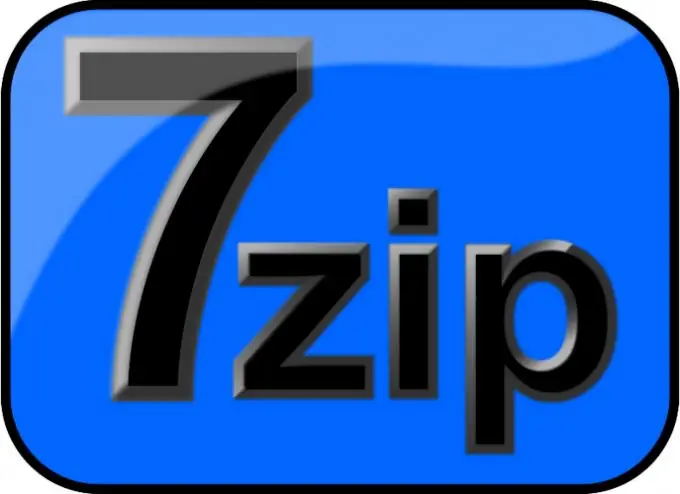
Nodig
7-Zip File Manager sagteware
Instruksies
Stap 1
Skep eers 'n vouer wat al die lêers bevat. Begin die 7-Zip File Manager-program, gebruik dit as "Explorer" in Windows - soek die vouer wat die lêers bevat wat u moet saampak met die sfx-argief. Kies alle lêers in hierdie gids en klik op die knoppie Voeg op die werkbalk.
Stap 2
Voer die naam van die argief in die venster "Voeg by argief" in wat u kan open, u kan die naam wat deur die program voorgestel word, agterlaat. Spesifiseer die waarde 7z in die veld "Argiefformaat". Laat die kompressievlak op Ultra. Stel die kompressiemetode op LZMA. As die geskepde argief nooit bewerk sal word nie, kies die item "Deurlopende blokgrootte", anders stel u die waarde "Op lêergrootte" in. Klik op OK.
Stap 3
Vir die gemaakte argief moet u 'n konfigurasielêer in enige teksredakteur skep. 'N Voorbeeld van so 'n lêer:
;! @ Installeer @! UTF-8!
GUIMode = "2"
;! @ InstallEnd @!
Stap 4
Natuurlik sal die eerste blik op hierdie lyne niks vertel nie, maar alles is eenvoudig hier. Die eerste en laaste reël dui die begin en einde van die installasie (uitpak) van die argief aan. Die tweede reël gee aan die stelsel om die argief uit te pak sonder om 'n dialoogvenster te vertoon. Dit bly om die geskepte lêer te stoor. Benoem die lêer config.txt en stoor dit in utf-8-kodering.
Stap 5
Kopieer hierdie lêer na die lêergids waar ons argief geskep is. Kopieer ook die 7ZSD_LZMA.sfx-lêer na hierdie vouer. Wanneer al die nodige lêers saamgestel is, voer die volgende opdrag vanaf die opdraglyn uit: COPY / b 7ZSD_LZMA.sfx + config.txt + Primer.7z. Onthou om die Enter-sleutel te druk nadat u die opdrag ingevoer het. Na 'n rukkie ontvang u die gewenste sfx-argief, wat u kan bestuur deur die resultate van u werk te evalueer.
Stap 6
Die werkingsbeginsel van die geskep argief: as u dubbelklik op die argief, word 'n tydelike vouer geskep waarin die lêers uitgepak word. 'N Uitvoerbare lêer word in die tydelike vouer van stapel gestuur. Wanneer hierdie lêer klaar is, word die tydelike vouer outomaties verwyder.






